Instaliranje programa Contour.Extern na računalu
Zahvaljujući uslugama Contour i njihovom softveru, lako možete generirati i slati izvješća na Internetu bez veze s određenim računalom. Rad s Konturom je sada dostupan. Extern putem internetske verzije, no to nije uvijek prikladno za neke korisnike, stoga oni instaliraju poseban softver i sve susjedne dodatke na njega. Zatim ćemo detaljno ispitati postupak ugradnje i konfiguracije.
sadržaj
Instalirajte program Kontur.Ekstern na računalu
Softver u pitanju funkcionira s internetskim resursima, dodatnim softverom i različitim dodatcima. Za ispravnu interakciju svih komponenti morate instalirati i postaviti potrebne parametre. Sve se radnje izvode u samo nekoliko koraka. Uzmimo ih jedan po jedan.
Korak 1: Preuzimanje softvera
Kao što je već spomenuto, Kontur Ekstern se sastoji od nekoliko komponenti, pa se njihova instalacija izvodi na različite načine, ukratko ćemo opisati složeniju i detaljno analizirati najjednostavnije i djelotvornije:
Idite na službenu web stranicu Kontur.Ekstern
- Idite na službenu web stranicu usluge.
- Kliknite gumb "Tehnička podrška" u gornjem desnom dijelu.
- U odjeljku "Postavljanje" prijeđite na kategoriju "Softver" .
- Možete pregledati popis potrebnih programa i preuzeti svaki od njih zauzvrat.
- Isti princip i dodatni softver.
- Na vrhu je gumb "Konfiguracija računala" . Kliknite na njega da biste posjetili stranicu preuzimanja korisniÄŤkog programa, koja Ä ‡ e automatski obavljati sve potrebne radnje.
- Koristite bilo koji prikladan preglednik koji nije napisan na Chromiumovom motoru, tako da konfiguracija ide ravno u njega. Ako to nije moguće, kliknite odgovarajući gumb da biste učitali uslužni program.
- Po dovršetku preuzimanja pokrenite ga izravno iz web preglednika ili lokacije na računalu gdje je spremljena.
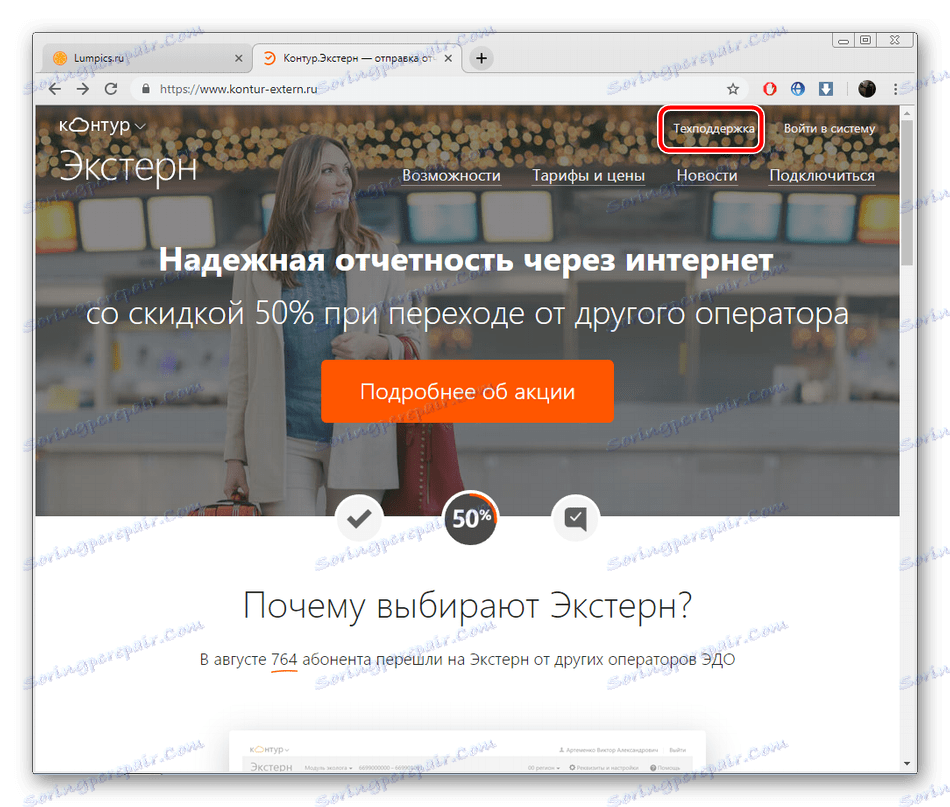
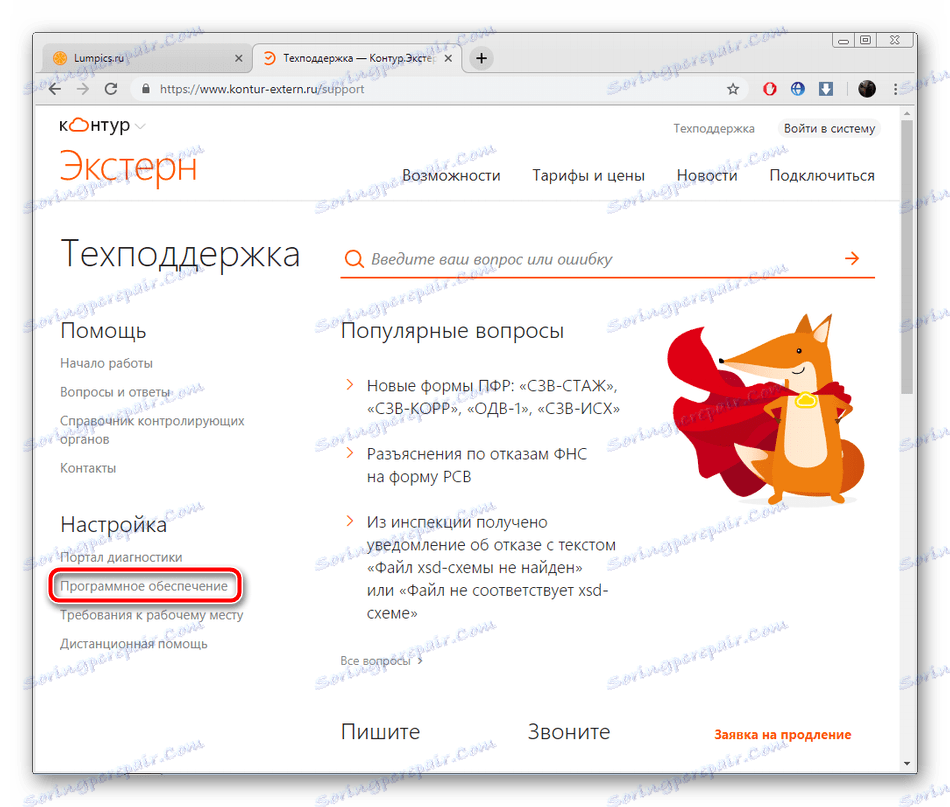
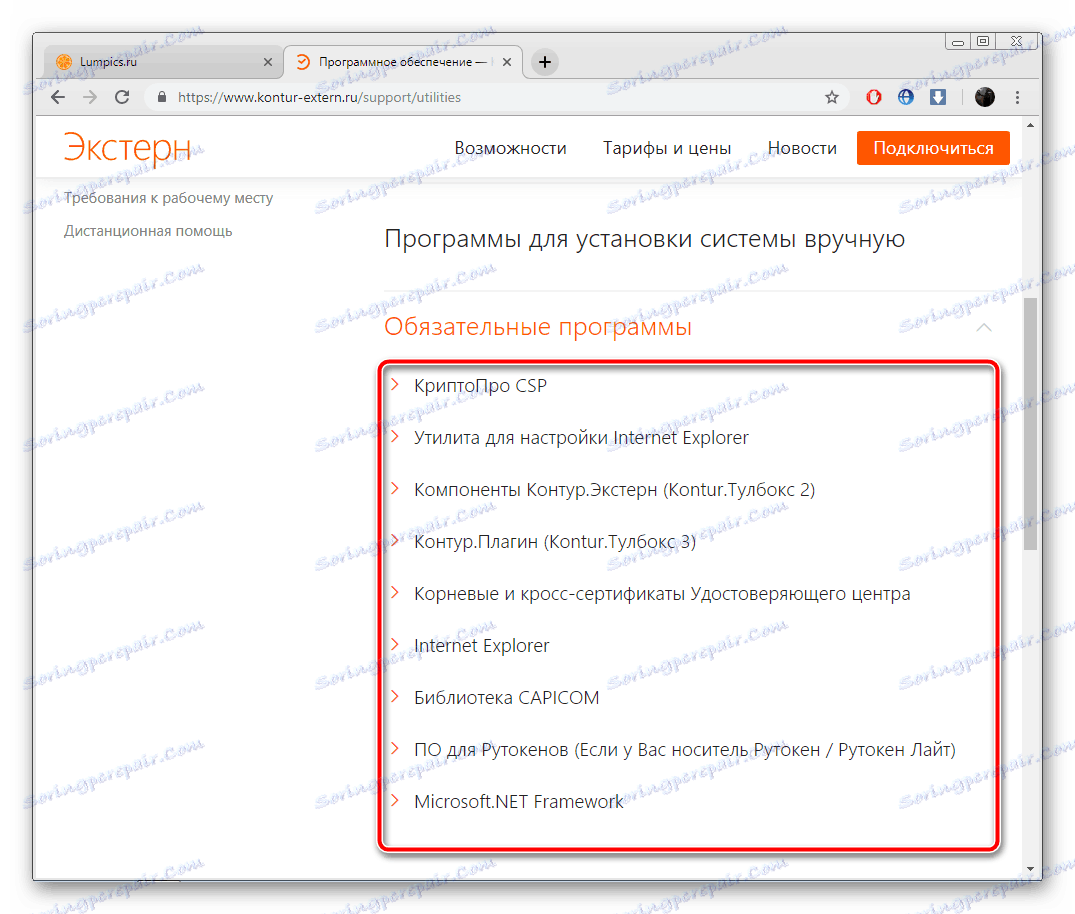
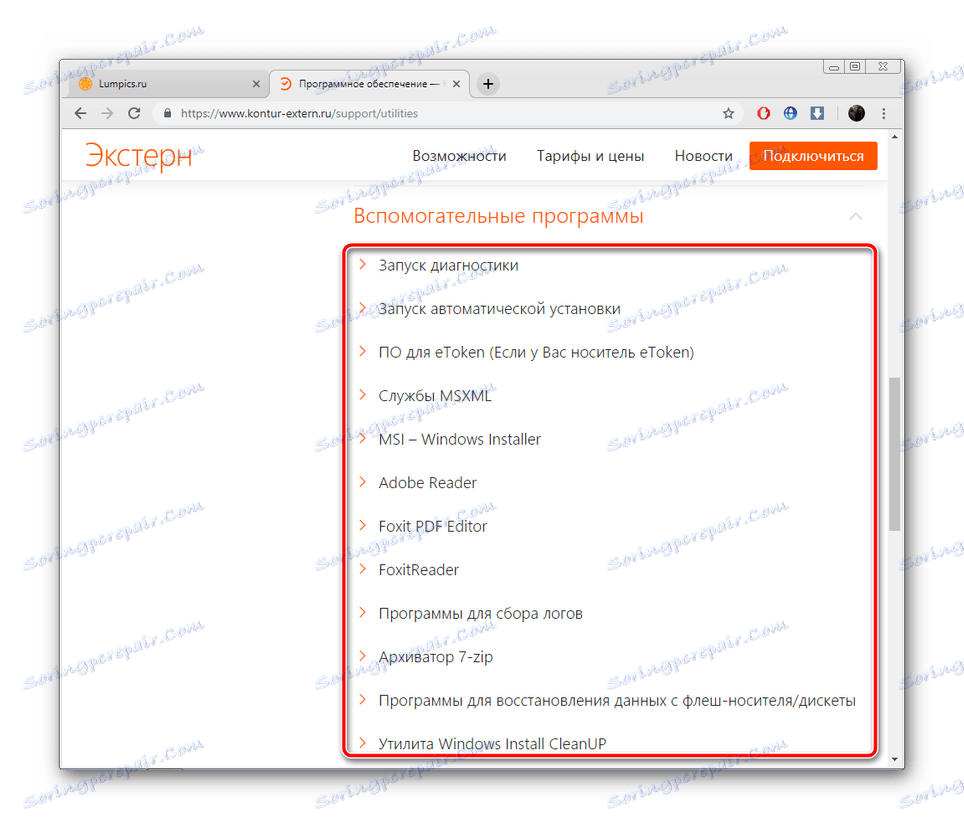
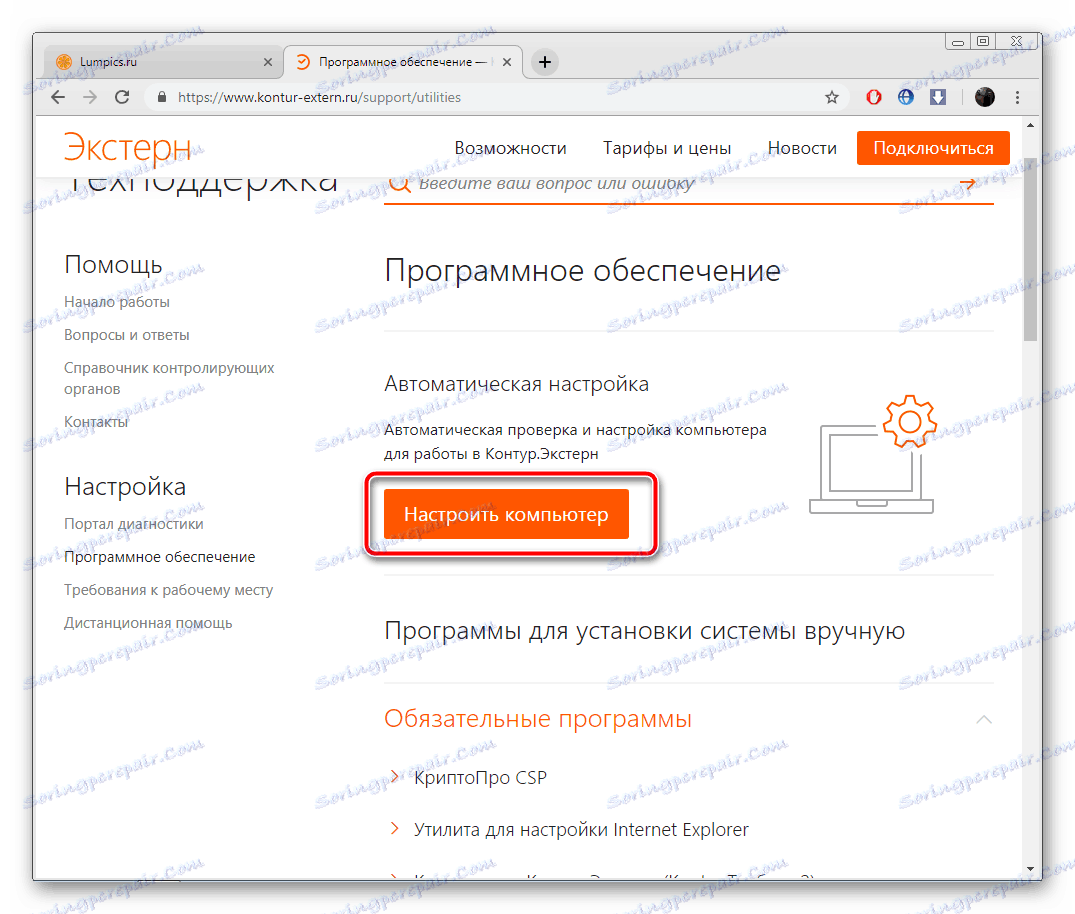
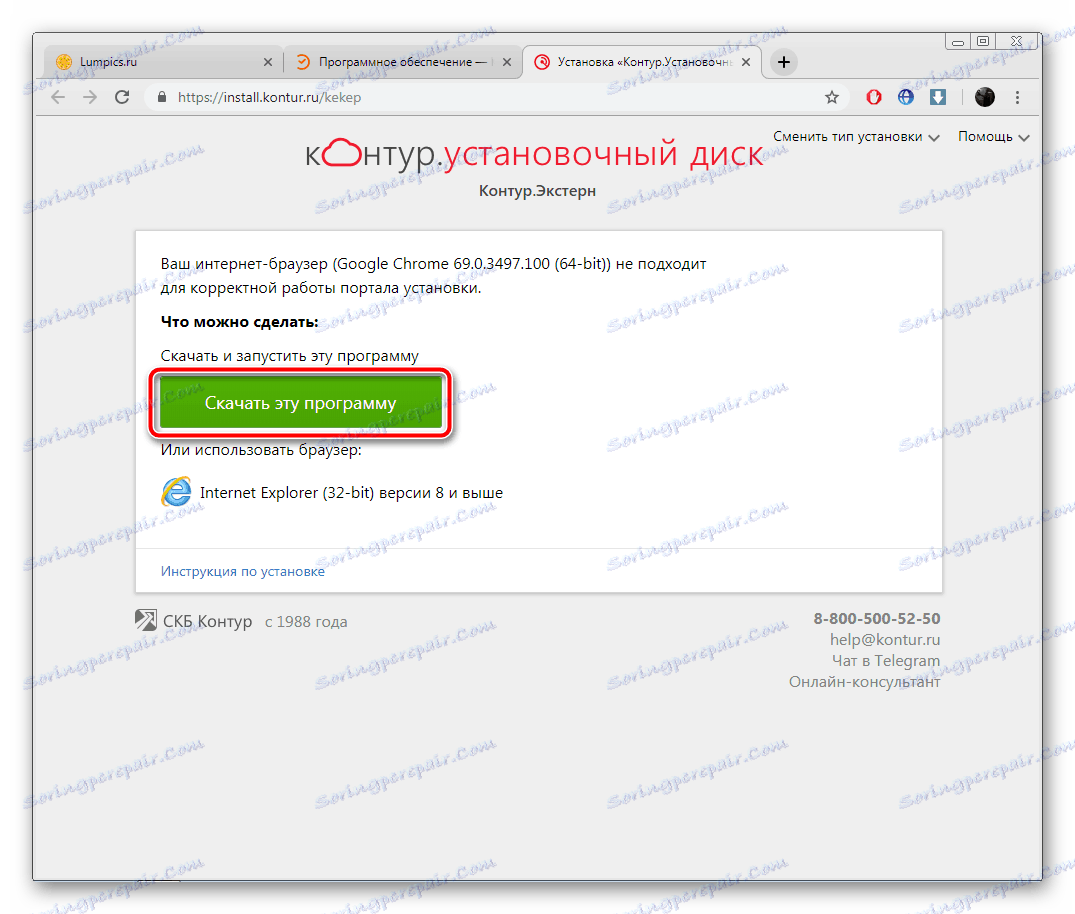
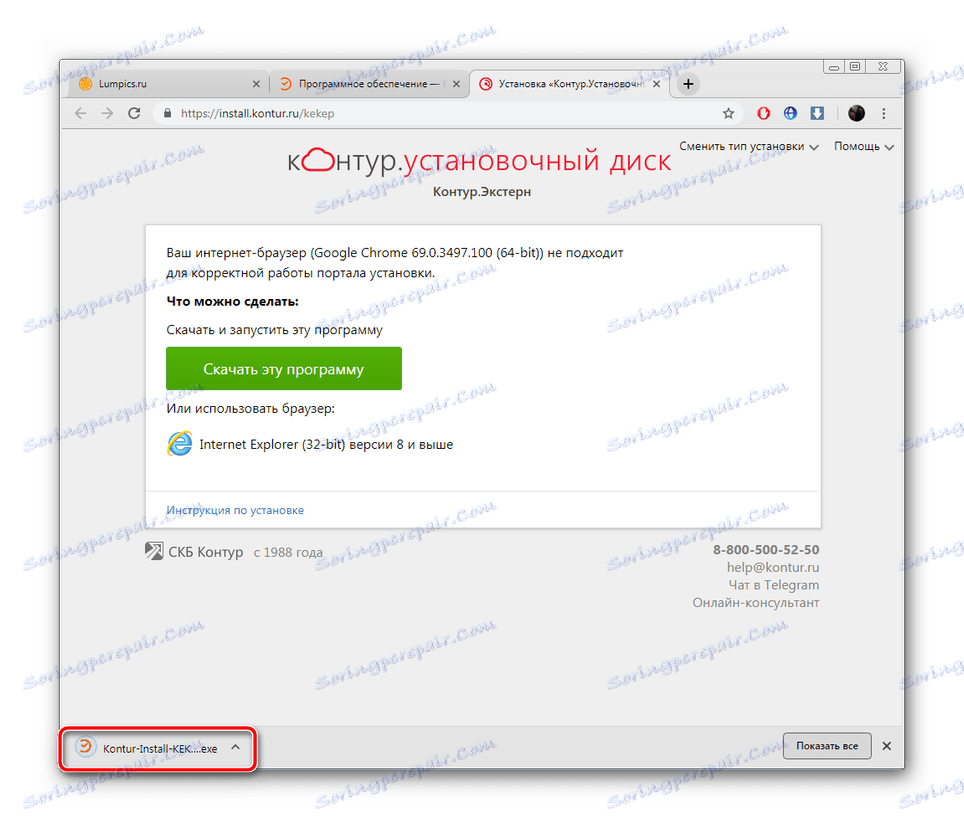
Korak 2: Instalirajte komponente
Pogledajmo sada instalaciju komponenti. Ovaj proces ne zahtijeva specifična znanja ili vještine, sve manipulacije se provode brzo:
- Već ste pokrenuli program, sada možete promijeniti vrstu instalacije. Da biste to učinili, kliknite odgovarajući gumb.
- U prozoru koji se otvori odaberite skup koji želite staviti na svoje računalo. Prije toga preporučujemo upoznavanje sa informacijama o njima na službenoj web stranici usluge.
- Nakon što odaberete verziju ili ako ne želite ništa promijeniti, kliknite na "Dalje" .
- Pričekajte da se provjera sustava dovrši.
- Sada je potrebno instalirati potrebne dijelove, za ovaj klik na posebnom gumbu.
- Moći ćete pratiti napredak postrojenja, promatrajući koje su komponente već isporučene i koje su u tijeku.
- Kada završite, morate kliknuti "Ponovo pokrenuti sada" kako bi promjene postale učinkovite.
- Potvrdite ponovno podizanje sustava.
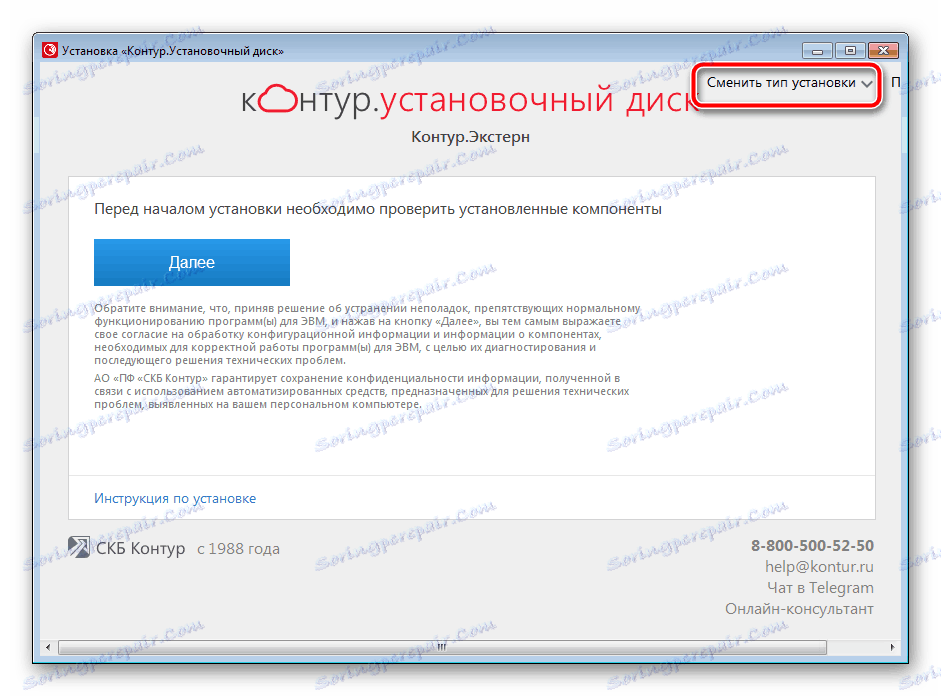
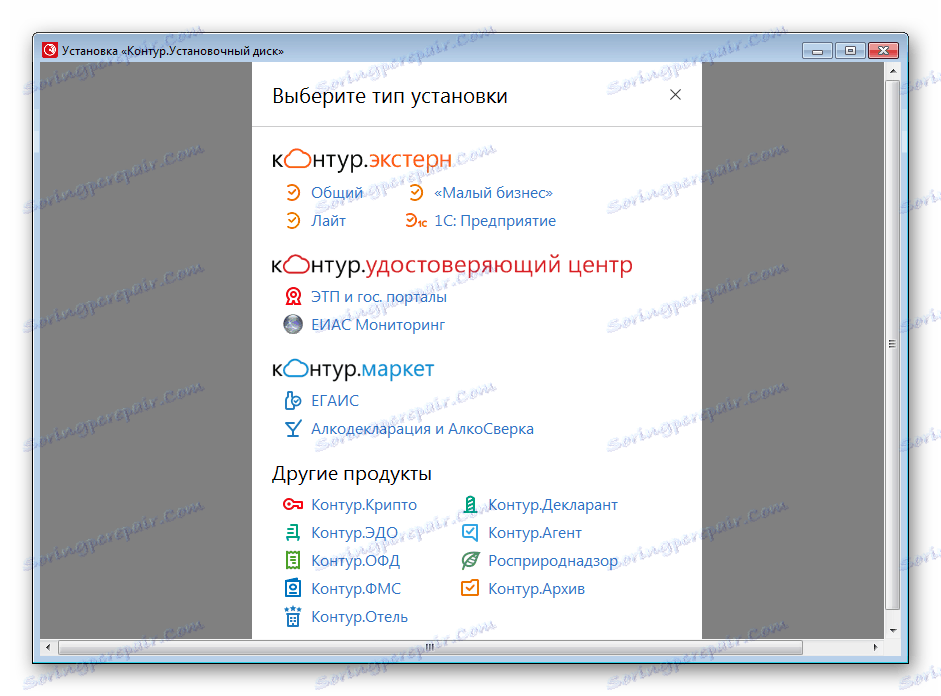
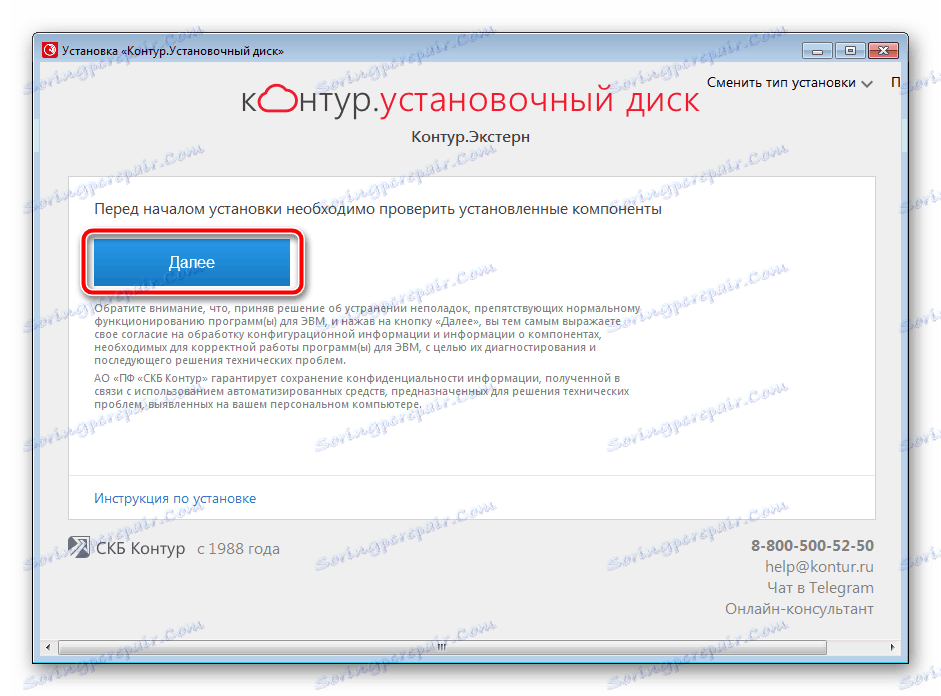
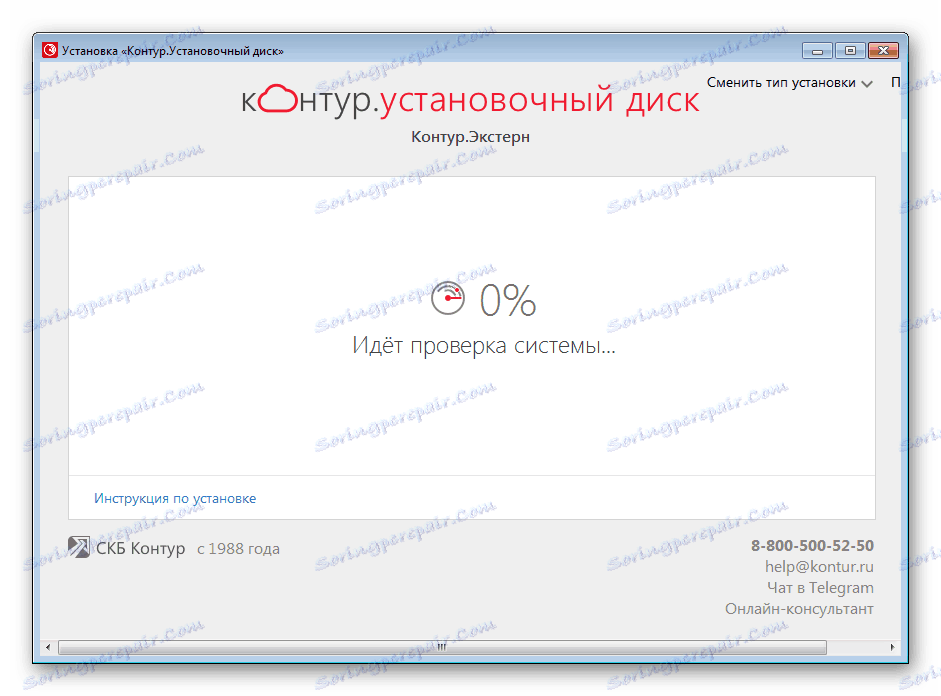
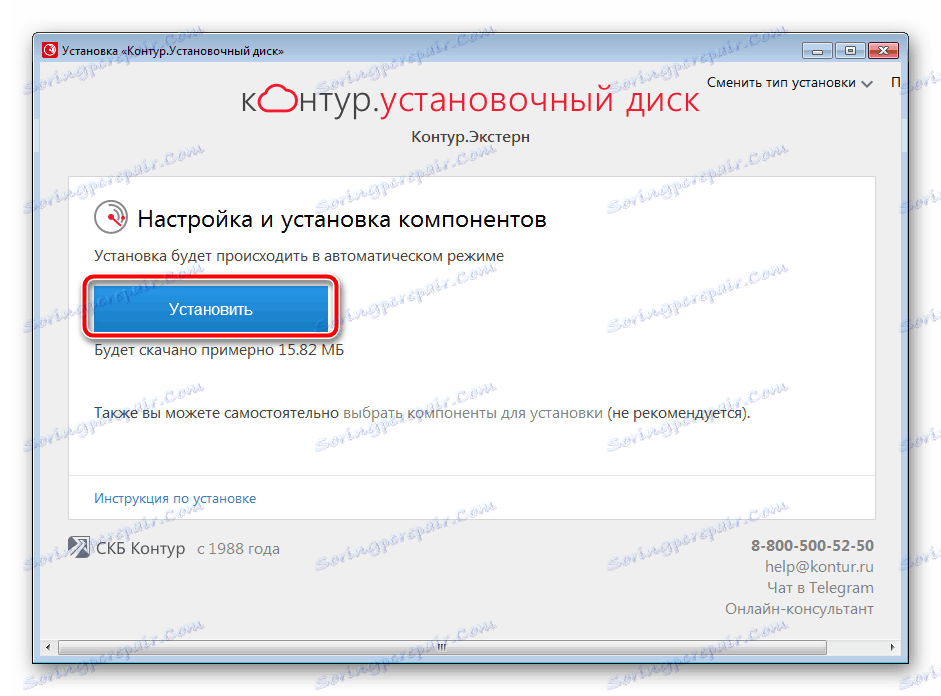
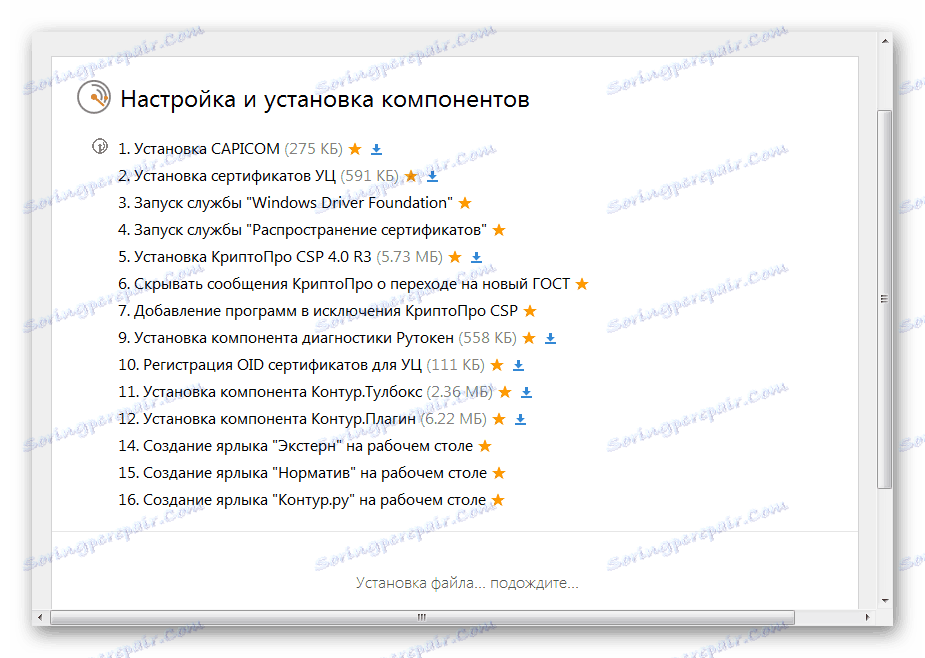
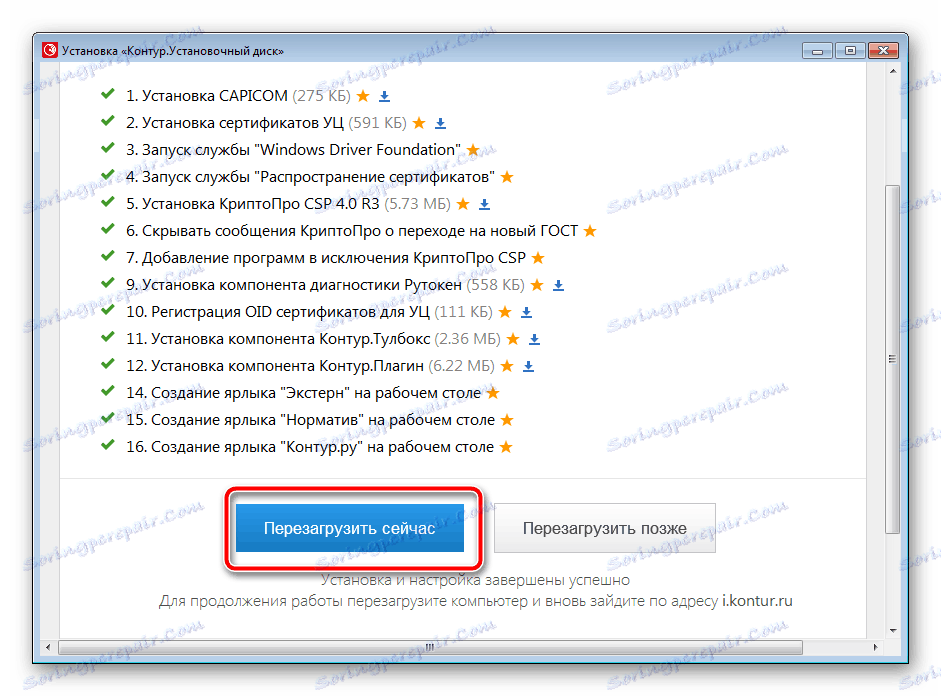
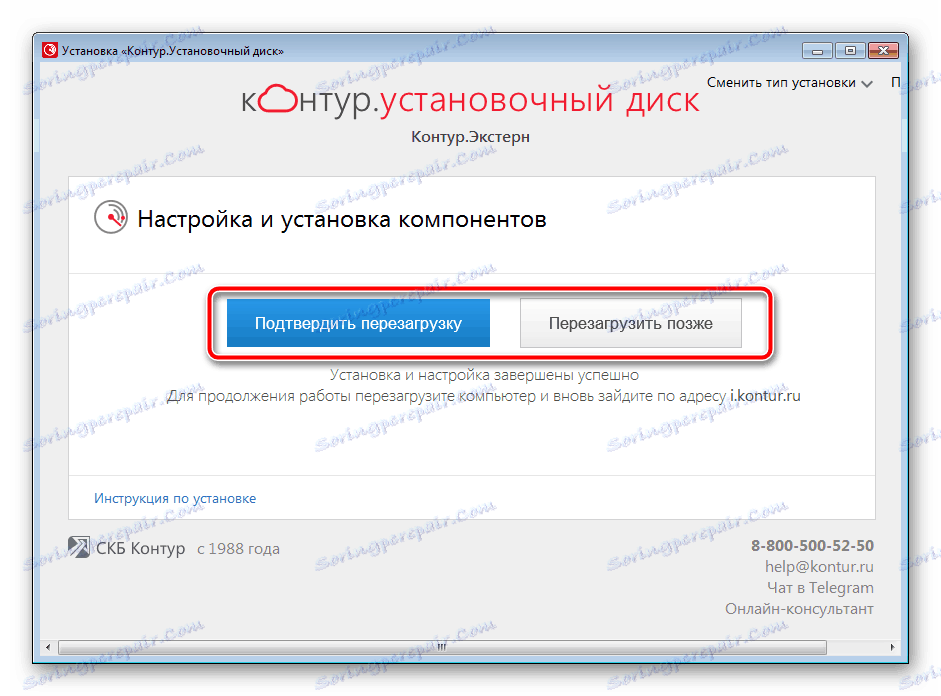
Korak 3: Postavljanje prijave
Ulaz u konturu EXTERN se vrši unošenjem lozinke ili potvrde. Nakon pokretanja programa, stranica će se otvoriti u pregledniku, koji je instaliran prema zadanim postavkama. Slijedite ove korake:
- Dobit ćete obavijest o potrebi instaliranja dodataka u obliku dodataka i programa. Kliknite natpis plavom "Contour.Plugin" .
- Prvo stavite produžetak.
- Otvorit će se novi prozor gdje trebate odabrati "Instaliraj". Potvrdite ga i pričekajte za preuzimanje datoteka.
- Ažurirajte program Contour.Plugin.
- Pričekajte da ga instalater preuzme i otvori.
- Slijedite upute prikazane u čarobnjaku za instalaciju.
- Na kraju procesa preglednik se ponovno otvara s prijavom. Unesite korisničko ime i zaporku ili unesite prethodno stvorenu potvrdu.
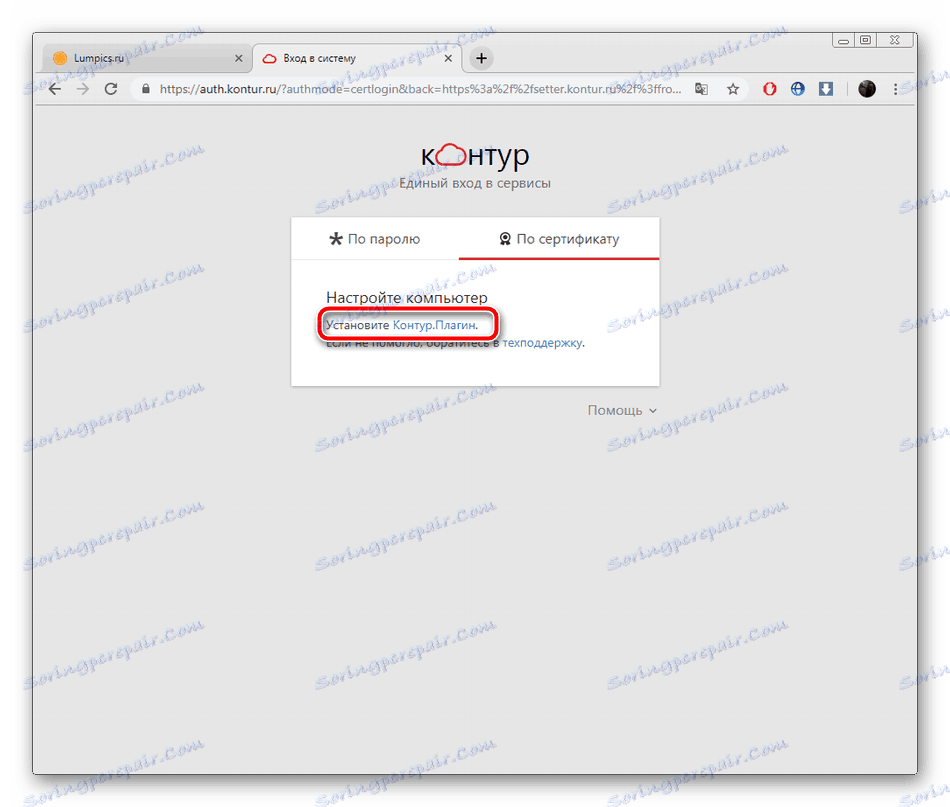
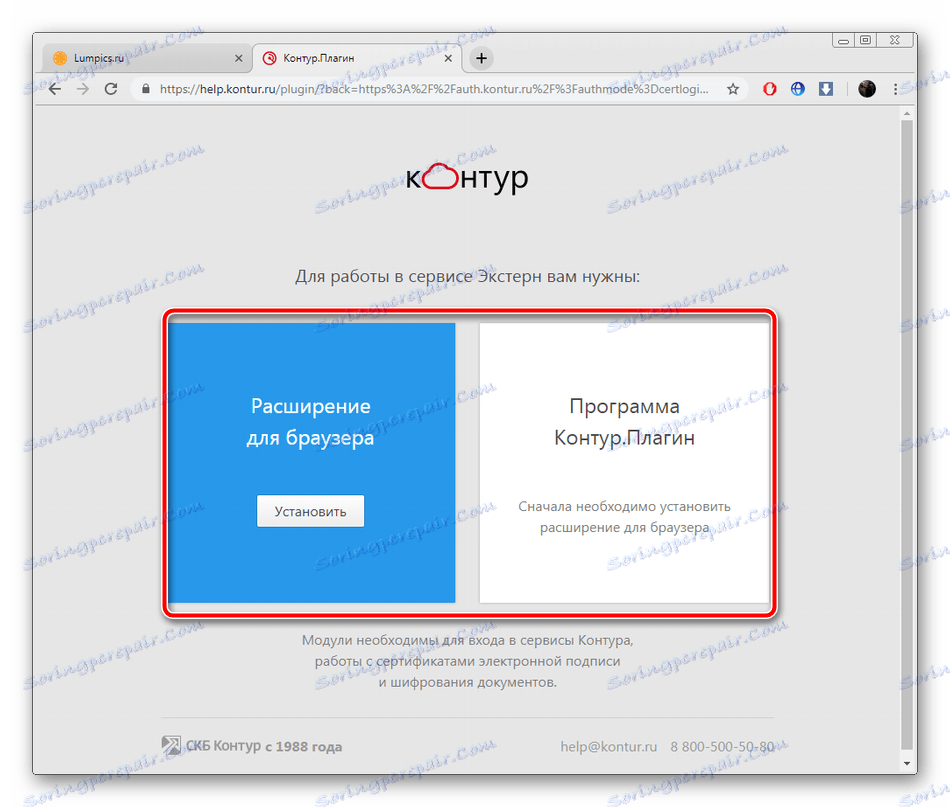
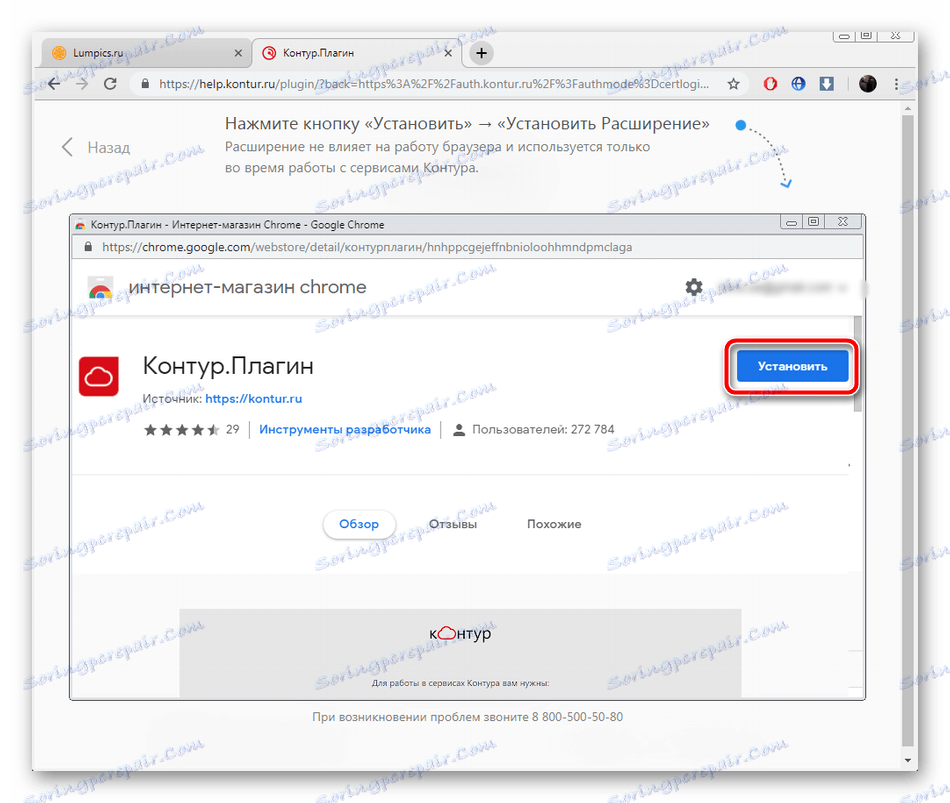
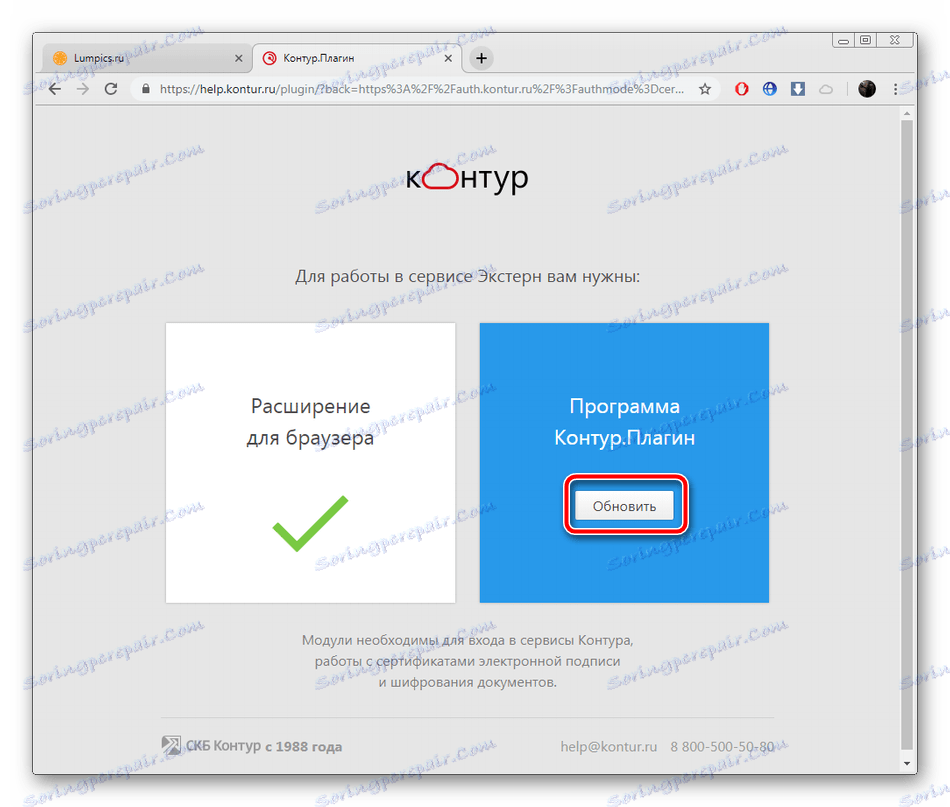
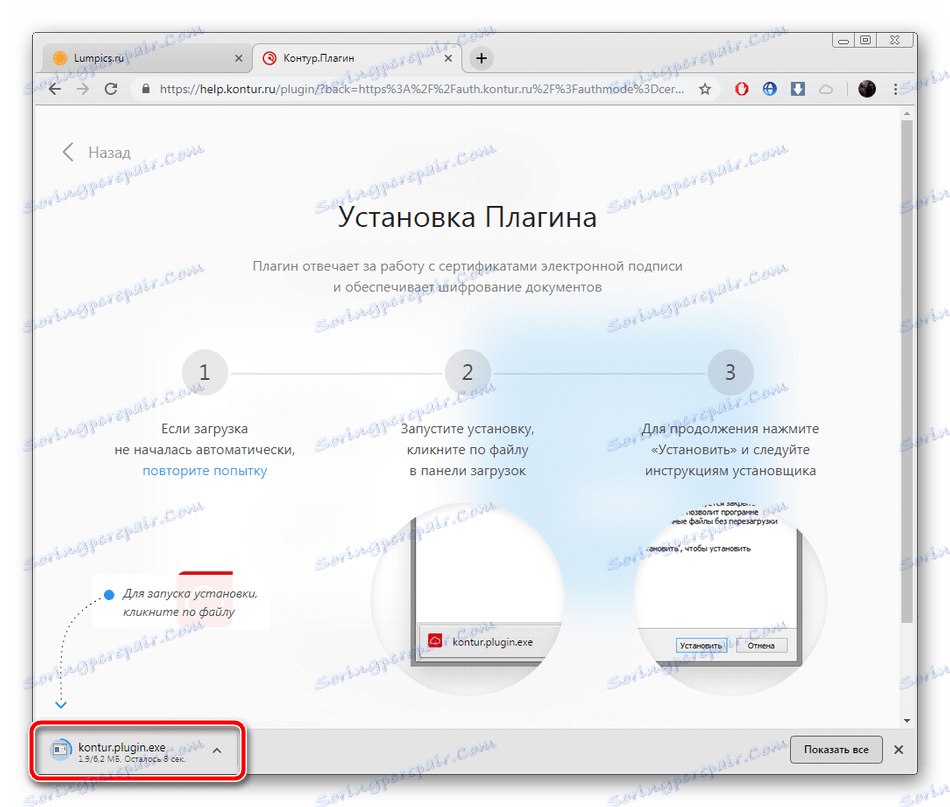
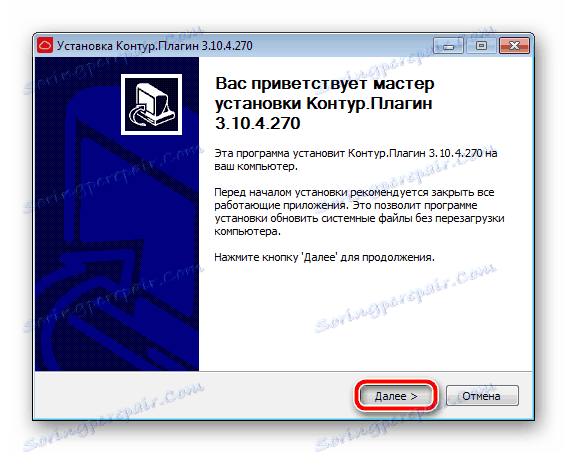
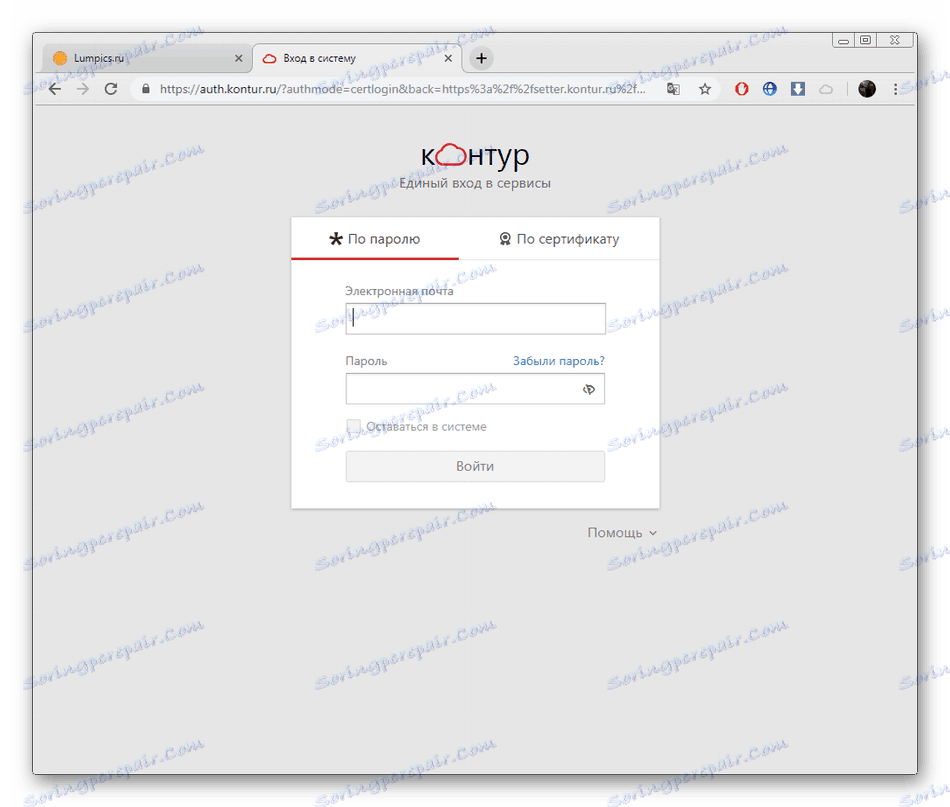
Tu je dovršen instalacija i pred-konfiguracija sklopa. Eksterno je dovršeno. Kao što vidite, u njima nije ništa komplicirano, sve manipulacije uvjetno su podijeljene u tri koraka, a svaka ima svoju malu instrukciju. Slijedite smjernice navedene u ovom članku i zasigurno ćete uspjeti. Ako imate bilo kakvih problema s radom softvera ili računa, preporučujemo da se obratite službi za tehničku podršku. Ona brzo reagira i pomaže u rješavanju problema.